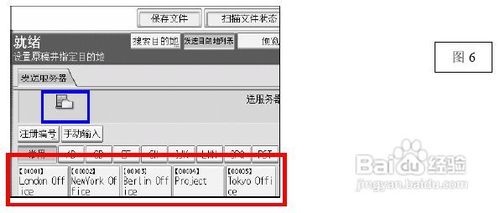理光复合机较好一点的机型都具有扫描到文件夹的功能,即直接在复合机上进行扫描操作,直接发送到一台电脑上的共享文件夹中,无需电脑上运行扫描程序进行扫缛傍晷情描,是非常方便实用的功能。
下面介绍在理光复合机MPC2500上如何设置扫描到文件夹的操作,其他机器上的操作大同小异:
一.在需要接收扫描文件的计算机上设置共享文件夹。注:[1]文件夹的名字最好简单一点,例如:scan、123 等。[2]文件夹的共享权限最好能设置为最大(Windows XP、Windows2003 sever,windows 7操作系统)
二.在MPC2500 机器上进行操作:
1.进入[ 用户工具 ],选择[ 系统设置值 ]。(如图1)
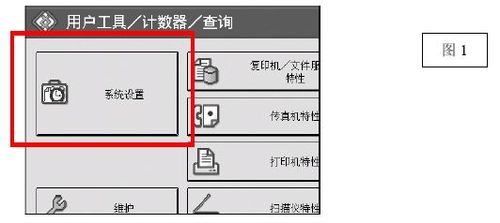
2. 进入[ 地址簿 ],设定用户名称,按[ 确定 ](如图2)。
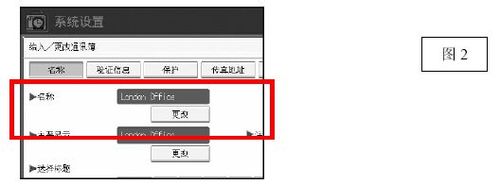
3. 选择[ SMB ]。

4.按[ 浏览网络 ]在显示的局域网网络架构中选择已设置的共享文件夹(先找到计算机名,然后依次进入子目录,直到设置的共享文件夹出现,如图4。)。
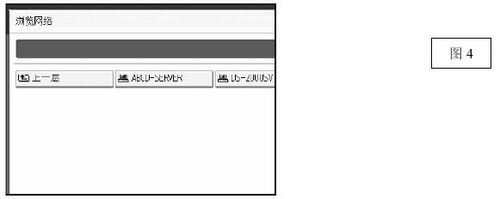
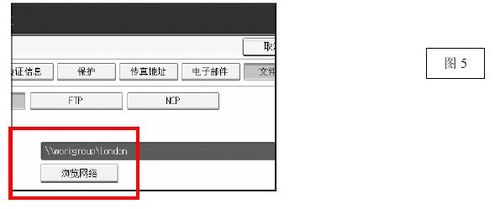
注:(1)有些机器在选择[ 浏览网络 ]后,显示的局域网架构是空白的;这通常是该公司这通常局域网内的安全设置或网络防火墙使用户之间无法相互访问导致的;此时可以使用[ 更改 ]直接输入路径进行设置(如图5 红圈处),路径的格式为: \\计算机IP地址\共享文件夹。(2)有些机器在手动输入路径或自动搜索到路径后,屏幕会显示需要输入用户名和密码,这通常是因为设置过共享文件夹的计算机有开机用户名和密码,当机器试图连接计算机时,计算机要求输入用户名和密码;此时只要输入该计算机的开机用户名和密码即可。
5.设置完毕后,按[ 确定 ]。
在MPC2500 上进行操作:
将扫描方式切换到文件夹(按图6 蓝框处按钮进行切换)模式……选
择已设置的用户路径(图6 红框处)……按[ 启动 ]键发送即可。